photoshop給室內人像磨皮潤膚色教程
時間:2024-02-04 09:45作者:下載吧人氣:42
原圖

效果圖

,1、打開原圖,復制一層,建一個色階調整層,糾正圖片的明暗。
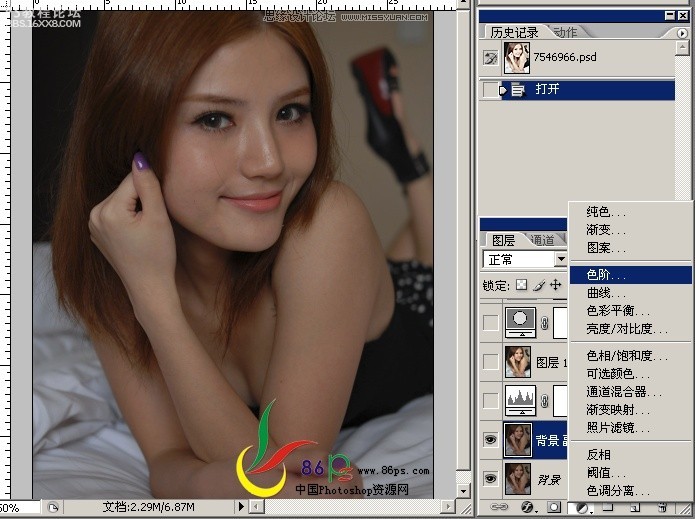
參數如下:

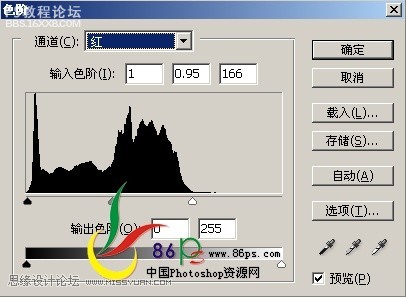
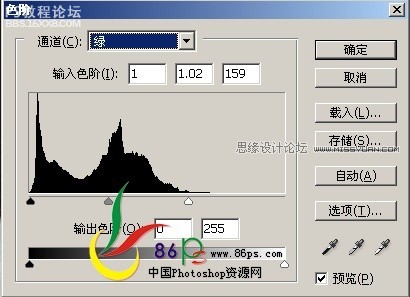
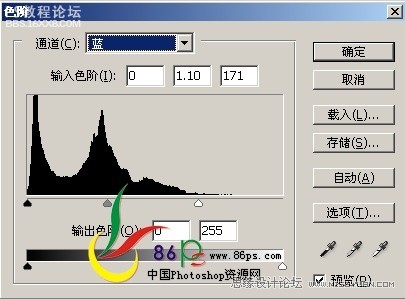
得到效果如下:

,2、按Ctrl+Shift+Alt+E蓋印圖層,用Portrairure濾鏡給人物磨皮。
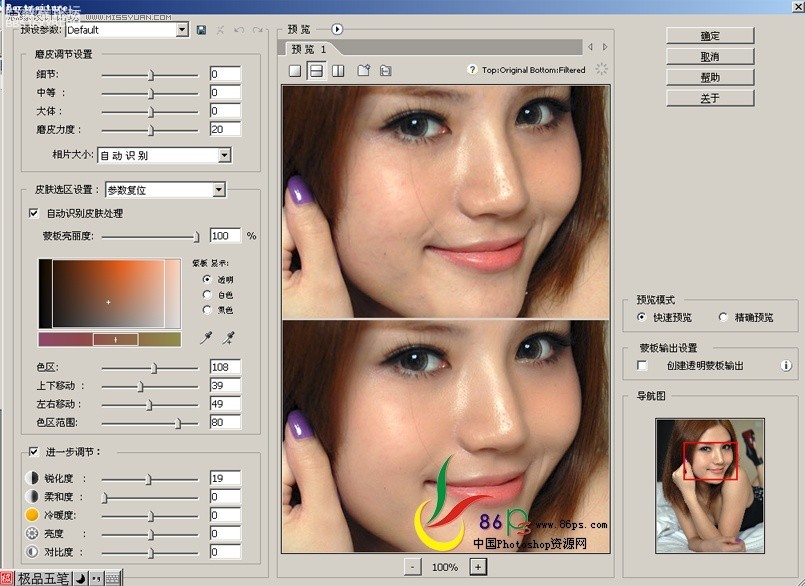
磨皮后效果如下:

,3、像第一步一樣,建可選顏色調整層,參數如下:
紅色和黃色調整人物的膚色及其它有紅和黃色的地方
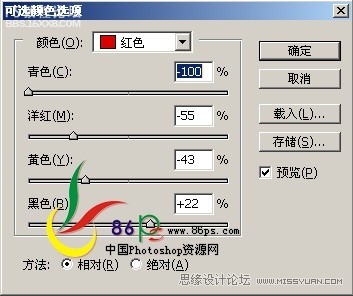
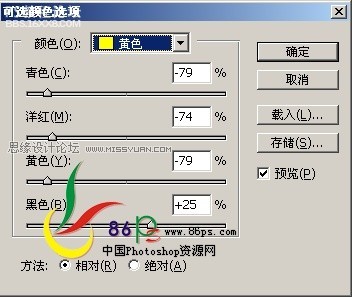
洋紅:(指甲)
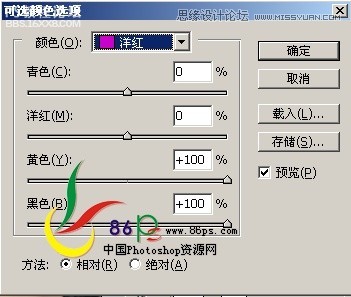
白色:(高光)
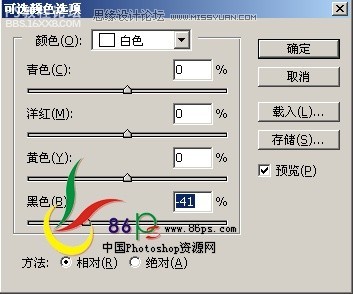
中性色:(整體)
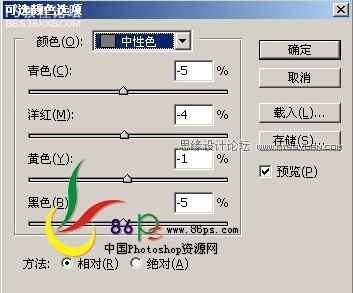
得到效果如下:

,4、建通道混合器調整層,勾選灰色,參數如下:
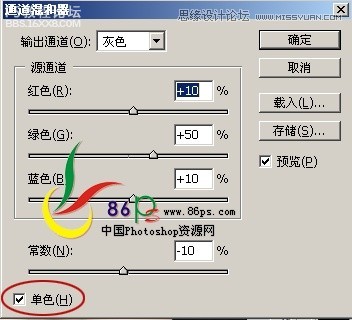
將通道混合器的圖層模式設為濾色,得到效果如下:
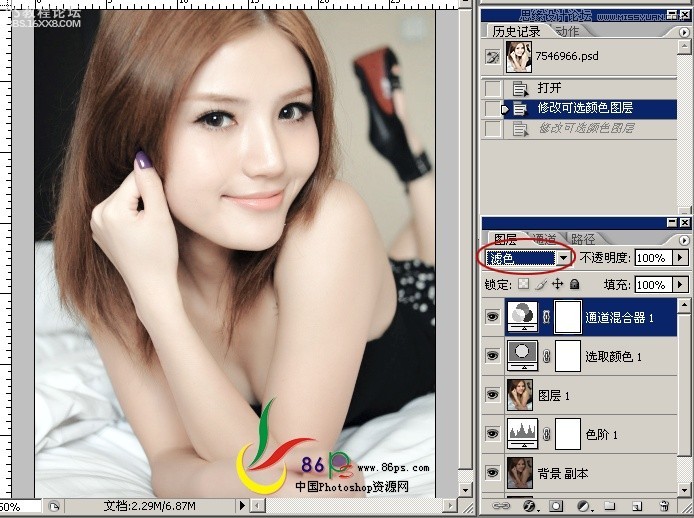
5、按Ctrl+Shift+Alt+E蓋印圖層,點擊歷史記錄面板下第二個按鈕建一個快照,用工具將臉上的那根頭發修去,圖章或
其它方法都行,我這里用修補工具;
將圖片放大,這樣修得精確點。把頭發的地方勾出來,選區不要選得太大,點住選區拖到旁邊相近的皮膚上,這樣反復
一節一點的修,并不斷將圖片縮小到100%查看效果,如果修得不好就點擊快照1,回到那一步重新開始修,這就是快照的作用。
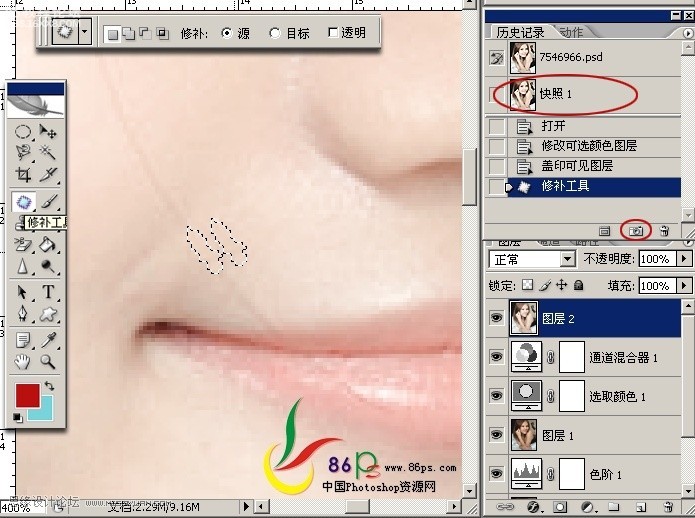
我修完的效果:

,6、這時候再看圖片的顏色,有點偏青偏冷,建一個色彩平衡層,加點紅、洋紅和黃色。
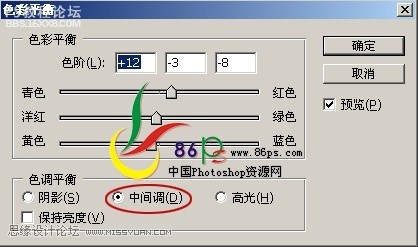
高光也調一下。
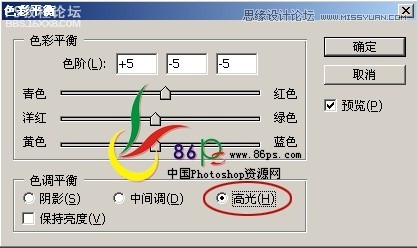
得到效果如下:

7、再次蓋印圖層,最后用Noiseware濾鏡給圖片祛噪銳化,完成最終效果!
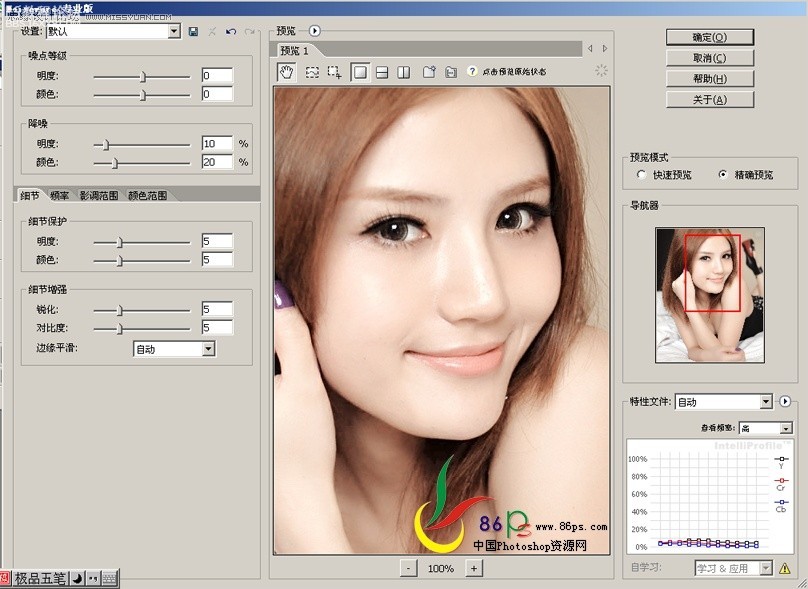
最終效果圖:
作者:jenny 出處:86ps

效果圖

,1、打開原圖,復制一層,建一個色階調整層,糾正圖片的明暗。
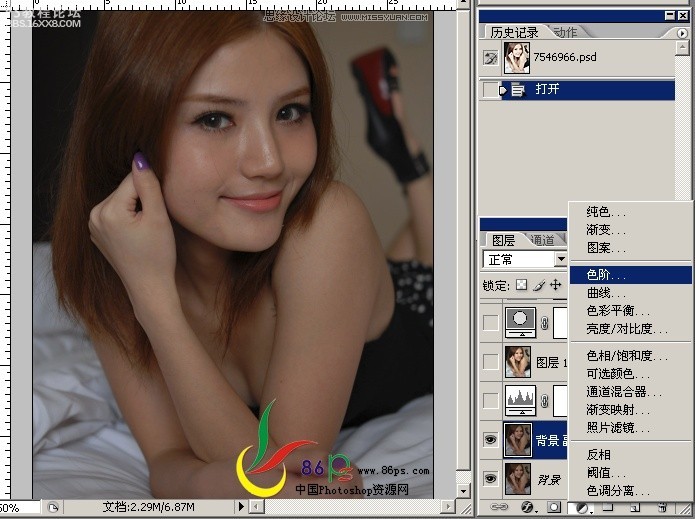
參數如下:

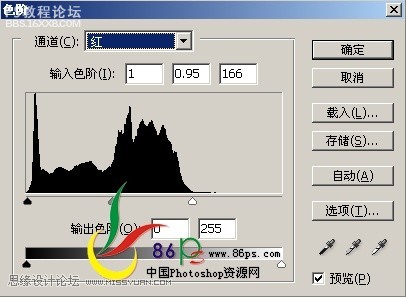
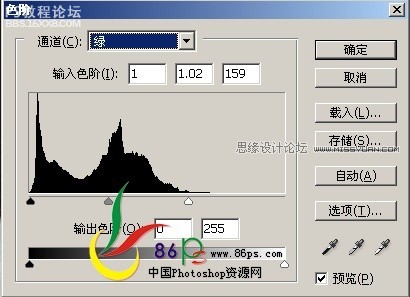
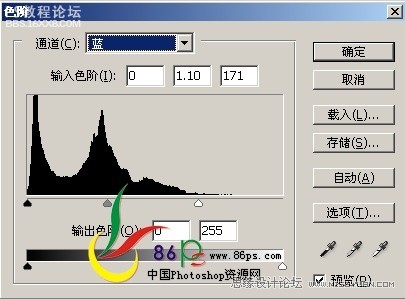
得到效果如下:

,2、按Ctrl+Shift+Alt+E蓋印圖層,用Portrairure濾鏡給人物磨皮。
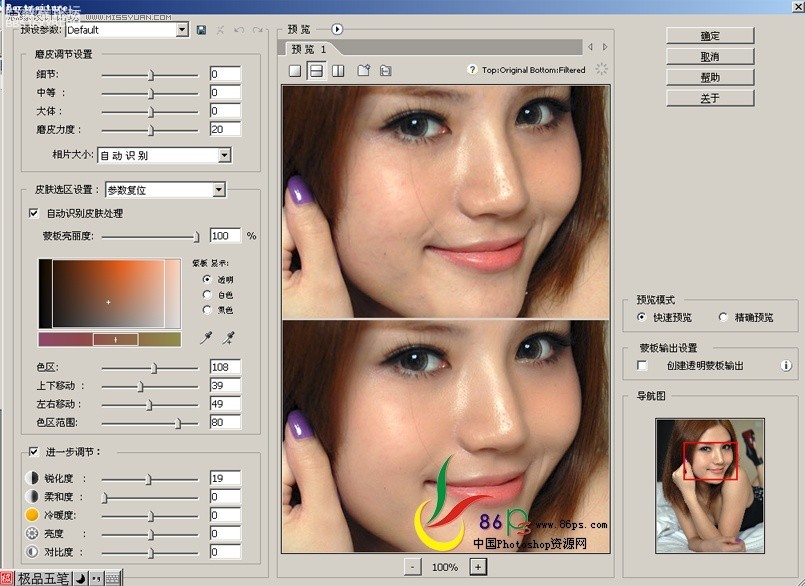
磨皮后效果如下:

,3、像第一步一樣,建可選顏色調整層,參數如下:
紅色和黃色調整人物的膚色及其它有紅和黃色的地方
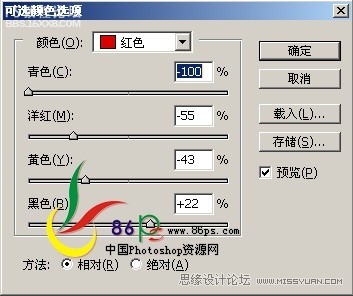
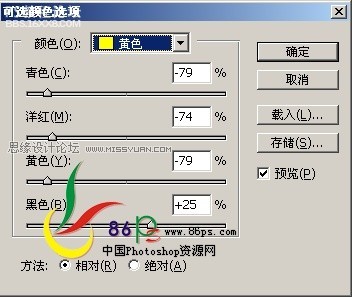
洋紅:(指甲)
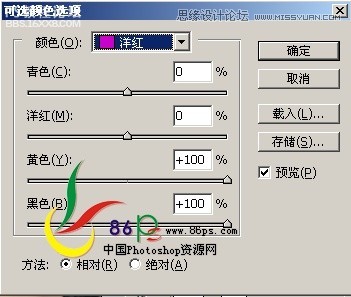
白色:(高光)
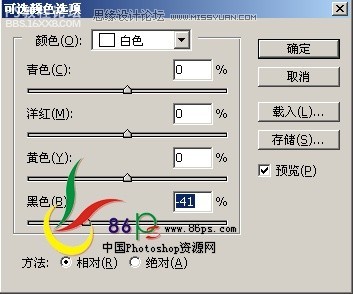
中性色:(整體)
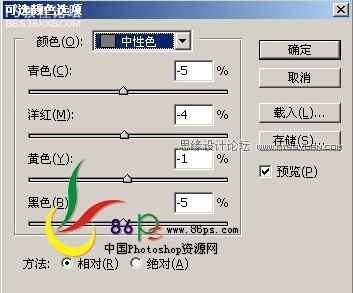
得到效果如下:

,4、建通道混合器調整層,勾選灰色,參數如下:
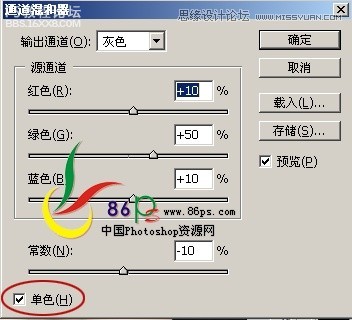
將通道混合器的圖層模式設為濾色,得到效果如下:
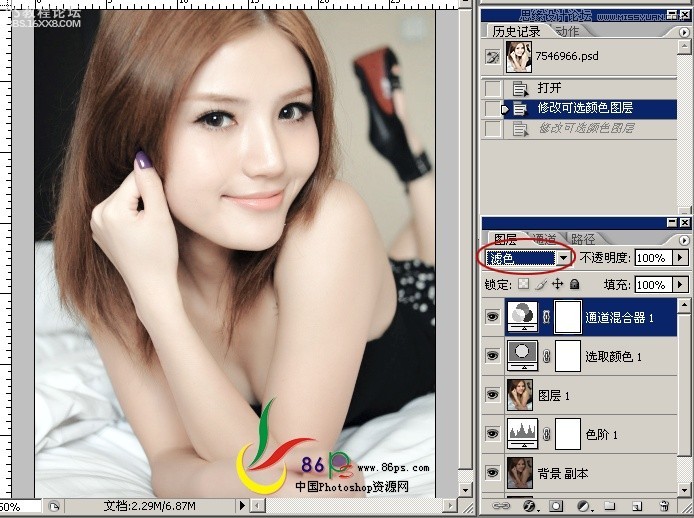
5、按Ctrl+Shift+Alt+E蓋印圖層,點擊歷史記錄面板下第二個按鈕建一個快照,用工具將臉上的那根頭發修去,圖章或
其它方法都行,我這里用修補工具;
將圖片放大,這樣修得精確點。把頭發的地方勾出來,選區不要選得太大,點住選區拖到旁邊相近的皮膚上,這樣反復
一節一點的修,并不斷將圖片縮小到100%查看效果,如果修得不好就點擊快照1,回到那一步重新開始修,這就是快照的作用。
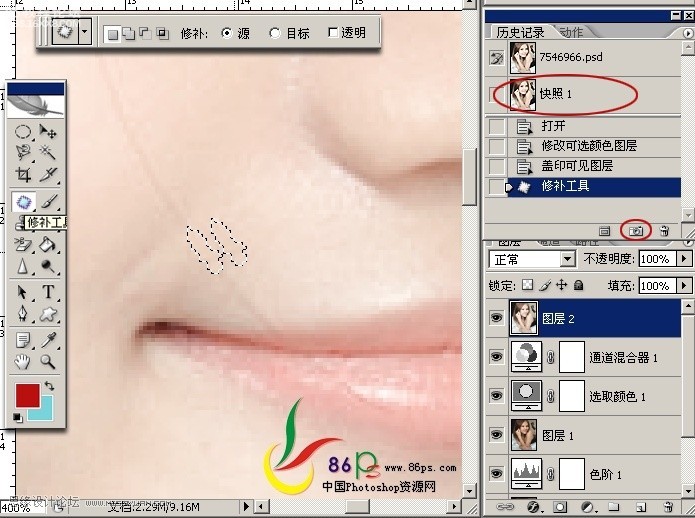
我修完的效果:

,6、這時候再看圖片的顏色,有點偏青偏冷,建一個色彩平衡層,加點紅、洋紅和黃色。
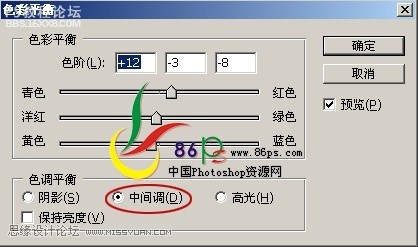
高光也調一下。
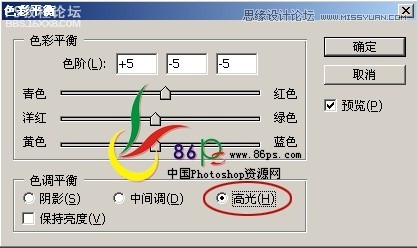
得到效果如下:

7、再次蓋印圖層,最后用Noiseware濾鏡給圖片祛噪銳化,完成最終效果!
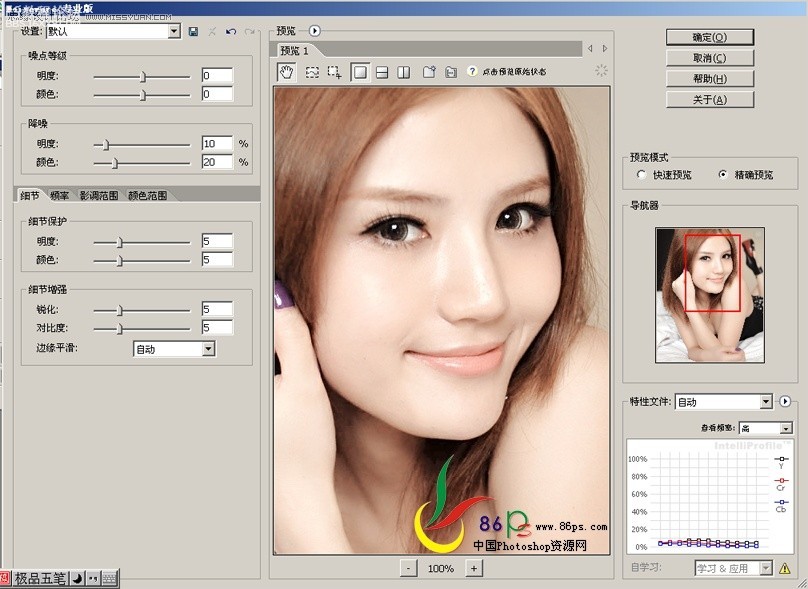
最終效果圖:
作者:jenny 出處:86ps
標簽膚色,教程,潤,磨皮,室內,人像,photoshop

網友評論